U盘插在电脑上显示系统错误的全面解决方案
一、常见原因分析
U盘接口损坏:U盘的接口部分如果受到外力损伤,如弯曲或断裂,可能会导致接触不良,无法被电脑识别。
USB接口故障:电脑的USB接口由于使用频繁或内部接触不良,可能会出现无法正常识别U盘的情况。
U盘芯片损坏:U盘内部的存储芯片如果出现故障,U盘将无法正常工作,甚至可能彻底无法被识别。
驱动程序未安装或损坏:Windows系统可能因为各种原因未能正确安装U盘的驱动程序,或驱动程序出现了损坏,导致U盘无法正常工作。
驱动程序冲突:不同设备的驱动程序之间可能发生冲突,导致U盘无法正常识别。
文件系统损坏:U盘的文件系统可能因突然拔出U盘、电源故障或其他原因而损坏,导致数据无法读取。
不兼容的文件系统:某些U盘可能使用了与当前操作系统不兼容的文件系统,如EXT4格式的U盘在Windows上就无法直接读取。
病毒感染:某些病毒会感染U盘并隐藏其中的文件,或破坏U盘的文件系统,导致U盘无法正常使用。
二、解决方法
1. 重装USB控制器
右键点击“此电脑”,再点击“属性”,选择“设备管理器”。
展开“通用串行总线控制器”。
右键点击带有黄色感叹号的USB设备,然后点击“卸载”。
完成后,重启电脑,开机后会自动安装USB控制器。
2. 禁用USB选择性暂停设置
右键点击“此电脑”,再点击“属性”,选择“设备管理器”。
展开“通用串行总线控制器”。
右键点击每个USB根集线器,选择“属性”。
在“电源管理”选项卡中,取消选中“允许计算机关闭此设备以节约电源”。
点击“确定”按钮,重复上述步骤,直到所有USB根集线器都已设置。
3. 使用磁盘管理工具
按
Win + X键,选择“磁盘管理”。找到U盘,右键点击并选择“初始化磁盘”。
初始化完成后,右键点击U盘,选择“新建简单卷”。
按照提示完成分区和格式化操作。
4. 使用命令提示符修复
按
Win + X键,选择“命令提示符(管理员)”。输入
chkdsk E: /f(将E:替换为U盘的实际盘符),按回车键。等待命令提示符完成修复操作。
5. 使用第三方数据恢复软件
下载并安装EaseUS Data Recovery Wizard。
运行软件,选择U盘,点击“扫描”。
扫描完成后,选择要恢复的文件,点击“恢复”按钮,将文件保存到其他安全位置。
三、预防措施
定期备份U盘中的重要数据,可以使用云存储或外部硬盘进行备份,以防止数据丢失。
安装并定期更新杀毒软件,可以有效防止病毒和恶意软件对U盘的破坏。
在使用U盘时,确保数据传输完成后再安全弹出U盘,避免突然拔出导致文件系统损坏。
定期检查电脑的USB接口,确保其清洁无尘,接触良好。如果接口有污垢,可以使用软布轻轻擦拭。
四、总结
标签: u盘插在电脑上显示系统错误
相关文章

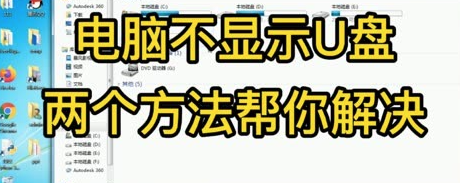
最新评论